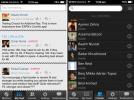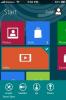Jak zmienić rozmieszczenie ikon arkusza udostępniania w systemie iOS
Arkusz udostępniania w iOS nie ogranicza się tylko do kilku opcji. Kiedy Apple otworzyło tę konkretną część systemu operacyjnego, pozwalało aplikacjom dodawać do niej szybkie akcje rozszerzenia. Oznacza to, że ikony arkusza udostępniania mają zarówno opcje zapasów, takie jak „Kopiuj link” i „Drukuj”, ale także niestandardowe opcje z zainstalowanych aplikacji. Jeśli preferujesz określone działanie w arkuszu udostępniania, ale musisz przesunąć palcem, aby się do niego dostać, możesz zmienić układ ikon arkusza udostępniania i przenieść go tak, aby była to pierwsza opcja na arkuszu.
Zmień układ ikon arkusza udostępniania
Po zmianie rozmieszczenia ikon arkusza udostępniania zmiany obowiązują we wszystkich aplikacjach. Oznacza to, że jeśli ustawisz opcję „Kopiuj” jako pierwszą opcję, będzie ona wyświetlana w ten sposób zarówno w aplikacji Zdjęcia, jak i w arkuszu udostępniania Safari. Możesz edytować arkusz udostępniania z niemal dowolnej aplikacji, ale zalecamy skorzystanie z aplikacji Zdjęcia. Możesz też stuknąć zdjęcie udostępnione na iMessages w aplikacji Wiadomości.
Otwórz zdjęcie w jednej z zalecanych aplikacji. Stuknij ikonę udostępniania w lewym dolnym rogu i przewiń do samego końca dolnego rzędu. Naciśnij przycisk „Więcej”.

Zostanie wyświetlone menu z listą każdej akcji, która pojawia się w arkuszu akcji, w bieżącej kolejności. Stuknij, przytrzymaj i przeciągnij element, który chcesz przenieść na górę, i upuść go tam. Stuknij „Gotowe”, a ikony arkusza udostępniania pojawią się w nowej kolejności.
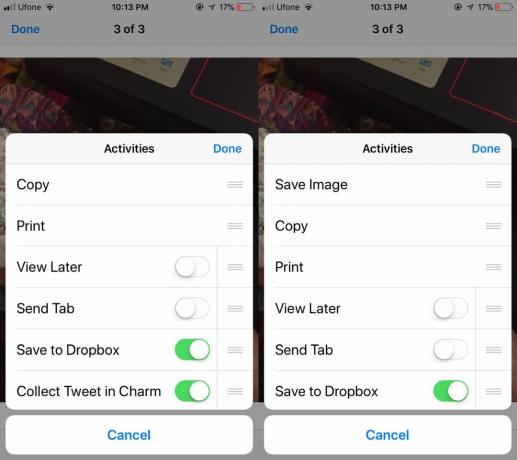
Możesz to zrobić również w górnym rzędzie arkusza akcji. Górny rząd pokazuje aplikacje, do których możesz wysłać element, a dolny pokazuje działania, które możesz wykonać bez opuszczania bieżącej aplikacji. Niezależnie od tego ten sam proces działa; przewiń do samego końca górnego rzędu, dotknij przycisku „Więcej”, a otrzymasz podobne menu do zmiany układu ikon.
Wyłącz akcje
Arkusz udostępniania może być zatłoczony, ponieważ większość popularnych aplikacji, zwłaszcza aplikacji zwiększających produktywność, prawie zawsze dodaje do niego akcję. Jeśli arkusz udostępniania ma prawidłową kolejność, ale jest nieco przepełniony, możesz wyłączyć działania i aplikacje. Aby wyłączyć akcje i aplikacje, dotknij ponownie przycisku Więcej i wyłącz przełącznik obok akcji.
Możesz to zrobić tylko dla działań dodanych przez inne aplikacje. Akcji podstawowych, takich jak kopiowanie i drukowanie, nie można usunąć / wyłączyć. Możesz zmienić ich kolejność bez żadnych problemów, ale ich usunięcie nie jest opcją.
Poszukiwanie
Najnowsze Posty
Cricout to najlepsza sieć społecznościowa dla fanów krykieta na iPhonie
Podczas gdy Ameryka ma swój baseball, koszykówkę i ich odmianę rugb...
Metroon wnosi działający system Windows 8 na iPhone'a
Pamiętam czasy, kiedy personalizacja była jednym z głównych powodów...
Kinomatic: Nagrywaj, edytuj, renderuj i przesyłaj filmy z urządzenia z systemem iOS
Aplikacje do edycji wideo nie są gatunkiem bardzo wymagającym. Nie ...